Mobil - Stämpling
Stämpla in och ut
Om du har möjligheten på ditt företag kan du stämpla in och ut med din mobil. Vissa företag har valt att ha en annan lösning, som en kassa i butiken.
Stämpla in:
- Välj Stämpla in.
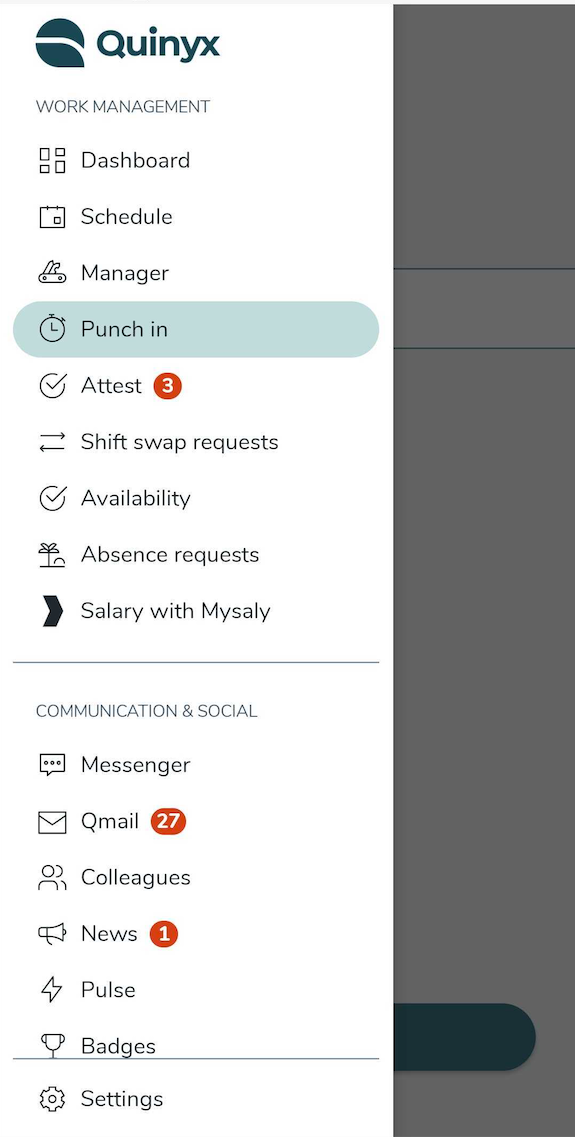
- Välj Stämpla in längst ned på sidan.
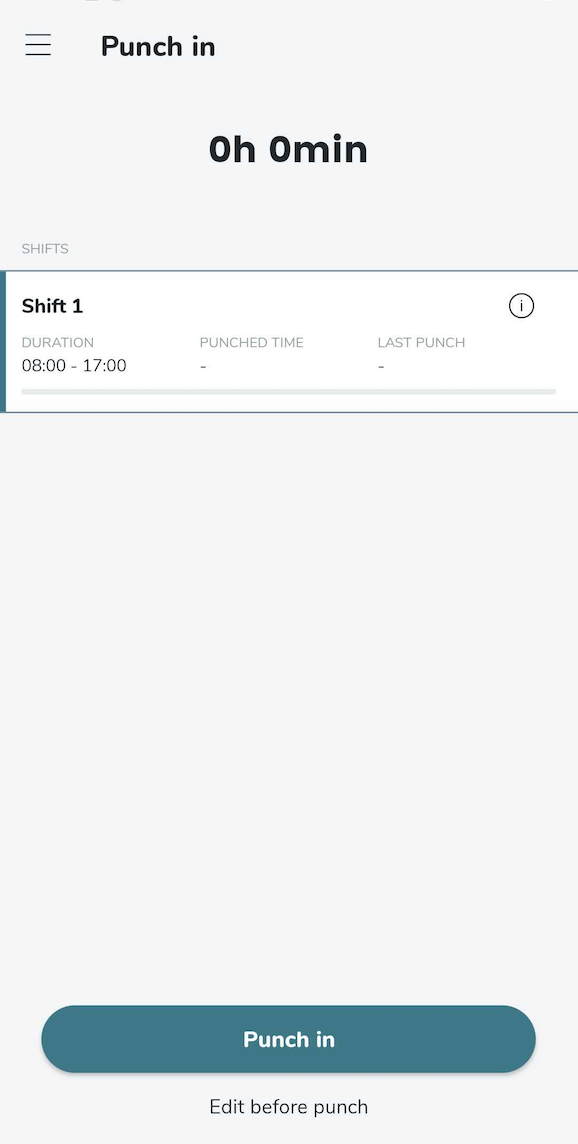
Redigera innan stämpling: Det är möjligt att redigera innan stämpling. I redigeringsdialogen kan du manuellt välja kostnadsställe, projekt och lägga till en kommentar till stämplingen.
Platskoordinater: Om din organisation har Stämpling med koordinater konfigurerat på din enhet kan du inte stämpla in utan att ha aktiverat GPS och inte vara på din arbetsplats. Om knappen är grå och du inte kan klicka på den, kontrollera dina platsinställningar och kontakta din chef. Hitta mer information om platsinställningar här.
Stämpla ut:
- Välj Stämpla in i menyn igen och klicka på Stämpla ut.
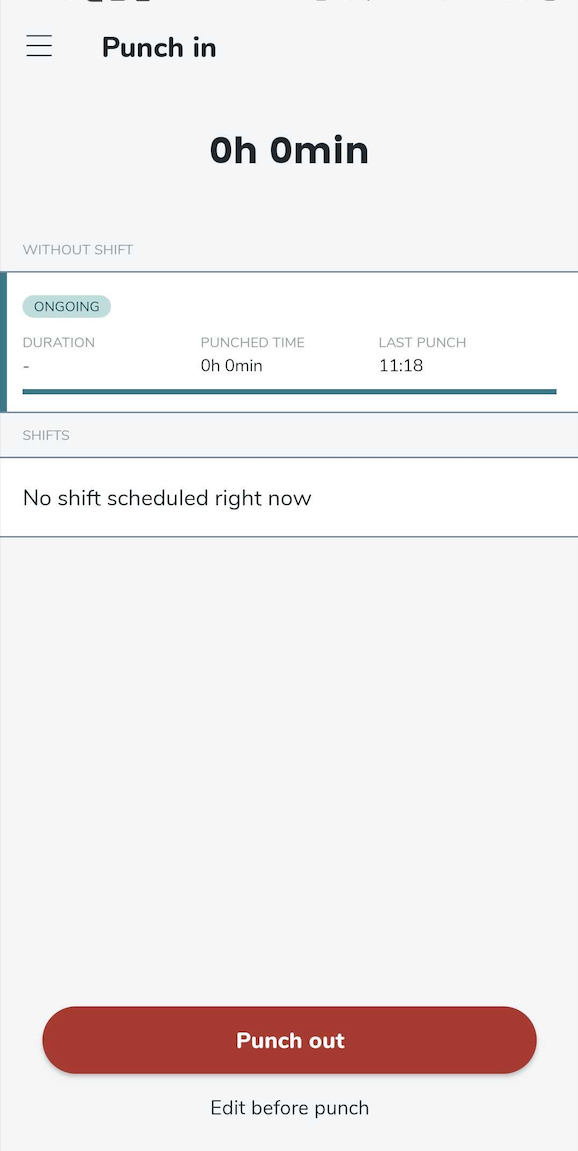
Frånvaroorsaksdialog vid mobilstämpling
Beroende på din organisations inställningar har du möjlighet att välja en frånvaroorsak om du lämnar tidigt eller kommer sent när du stämplar in/ut med mobilappen. Det är också möjligt att ignorera/hoppa över valet av frånvaroorsak. Läs mer om de nödvändiga inställningarna här.
Vid in- eller utstämpling:
- Välj en frånvaroorsak och lägg till en kommentar om varför du behövde vara frånvarande.
- Klicka på Stämpla in eller Stämpla ut.
Eller välj att Hoppa över och stämpla in/ut om du vill, och om denna funktion är tillgänglig.
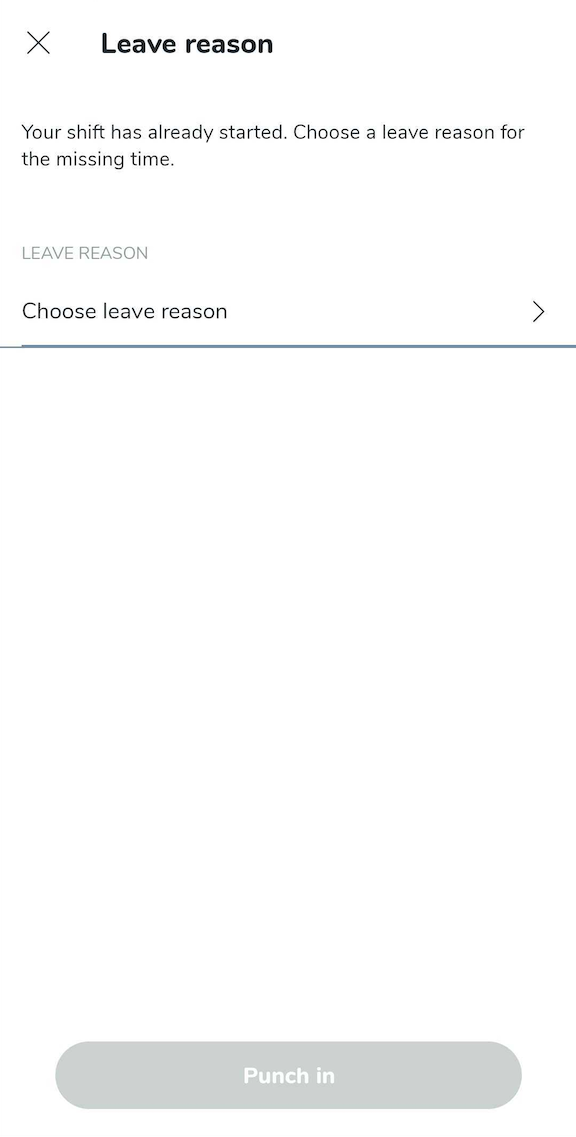
Övertidsdialog vid mobilstämpling
Beroende på din organisations inställningar har du möjlighet att välja om övertid ska betalas ut eller sparas som ledig tid när övertid genereras vid in- eller utstämpling med mobilappen. Det är också möjligt att ignorera/hoppa över genererad övertid. Läs mer om de nödvändiga inställningarna här.
Vid in- eller utstämpling:
- Välj om din övertid ska betalas ut eller sparas som ledig tid.
- Välj att lägga till en kommentar och Stämpla in eller Stämpla ut.
Eller välj att Hoppa över och stämpla in/ut om du vill, och ha denna funktion tillgänglig.
Stämpling på uppgifter
När du arbetar med uppgifter kan du stämpla in på varje uppgift som skapats under ett skift. När du stämplar in på en uppgift väljer du helt enkelt uppgiften och klickar på Stämpla in.
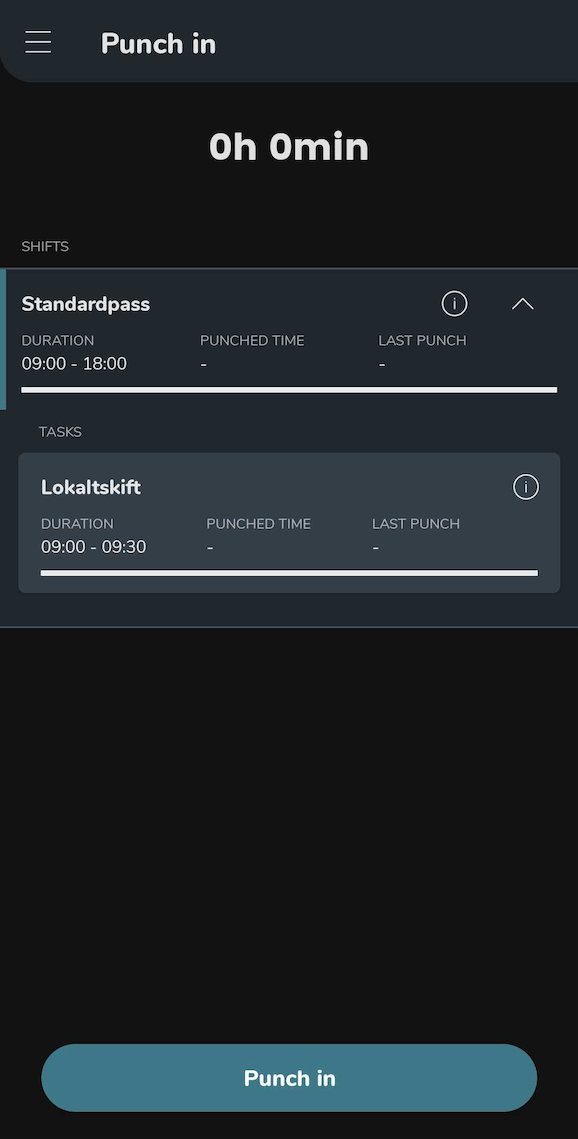
Kom ihåg att när du är instämplad på en uppgift och vill stämpla in på nästa uppgift, stämpla helt enkelt in på nästa uppgift utan att stämpla ut från den första uppgiften. Du kan alltid stämpla tillbaka på moderskiftet genom att välja det och stämpla in. När du vill stämpla ut för dagen väljer du uppgiften eller skiftet som du för närvarande är instämplad på och klickar på Stämpla ut. Läs vanliga frågor om stämplingar här.
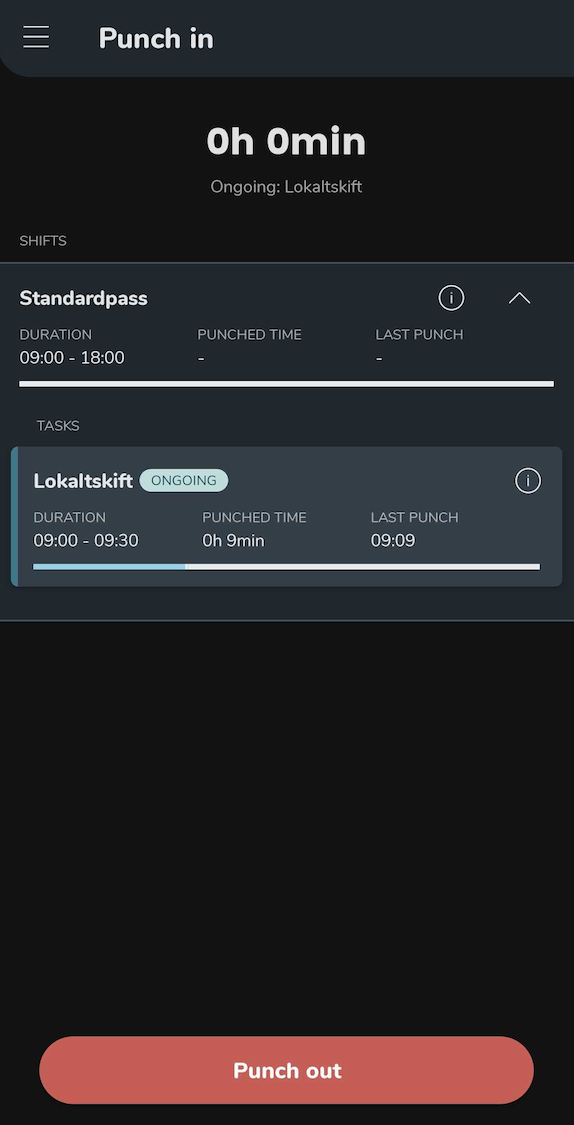
Stämpla in/ut för raster
När du stämplar med mobilappen ser du två knappar bredvid Stämpla ut. Stämpla ut för rast, när du stämplar ut för rast, och Stämpla in efter rast efter att din rast är över. Dessa knappar stämplar ut och in dig direkt och ignorerar dialogrutan för frånvaroorsak och övertidsdialog. Det gör det möjligt att både ha dialogrutan för frånvaroorsak tillgänglig, och stämpla in/ut och ta raster samtidigt.
Detta kräver inställningar för tidrapportering i avtalet som du kan läsa om här.
Annan information
När en användare stämplar på ett skift kommer de att behöva vara på en geografisk plats som är definierad för det skiftet, antingen en tagg för skiftet eller koordinater för enheten för skiftet. Om en användare stämplar utan ett skift kommer Quinyx att kontrollera hemmaenhetens koordinater.

